
Innehållsförteckning:
- Författare John Day [email protected].
- Public 2024-01-30 12:46.
- Senast ändrad 2025-01-23 15:11.

Inspiration
För några år sedan hade min bror en lysande idé för en produkt som han kallade Blinky Light Thing. Det var en nästan värdelös pryl som bara tjänade ägaren att blinka med blinkande ljus, vibrationer och någon form av primitiv rörelse (som en enda fot som den kunde vingla på). Det skulle ha varit som Pet Rock under det nya årtusendet. Det blev aldrig gjort.
Blink framåt till nu. Jag hade en idé för ett spel med blinkande lampor, pip och beröringssensorer. Det verkade mer praktiskt men ändå en "sak" med "blinkande lampor" och så namnet blev tillägnat denna enhet!
Vad är Blinky Light Thing?
Hädanefter kallad BLT, det är ett litet handhållet objekt (för närvarande en kub) där du kan spela ett antal spel. Varje sida av kuben kan lysa upp och även känna av beröring. Kuben vet också åt vilket håll den är orienterad och kan känna rörelse.
Men här är den coola delen (ja, förutom de blinkande lamporna och allt annat..). Den har förmågan att kommunicera till andra BLT: er! Det gör detta genom Bluetooth Low Energy, eller BLE. Detta möjliggör spel med mer än en kub och spel med flera spelare.
Evolution
Ursprungligen, när inspirationen slog mig, föreställde jag mig mycket mindre kuber och med ett antal av dem. Jag drog snabbt slutsatsen att detta var för komplext för att bli en första prototyp och bestämde mig för tanken på att ha bara två större kuber för att bevisa konceptet. Den första designen skulle byggas som en hård kub med akrylsidor, med en insats innehållande elektroniken och panelerna monterade på en inre ram. Även i den ursprungliga designen skulle de inbyggda lysdioderna på Circuit Playground belysa kubsidorna via 'ljusrör' gjorda av böjd akryl. Sammantaget var detta väldigt smart men förmodligen också överkonstruerat! Jag kom så långt som att göra kuben, panelerna och den inre strukturen innan jag insåg att det var för komplicerat.
Ange: papper
Vid ett tillfälle tidigt i mina skisser hade jag lagt ut alla komponenter på en plan ritning av kubsidorna, bara för att visualisera saker bättre. Mycket senare återvände jag till den här tanken och tänkte, kanske skulle jag faktiskt kunna göra den platt och sedan "vika" ihop den. Jag trodde att jag kunde göra detta med akrylpanelerna genom att lägga dem platta, montera alla delar och sedan "vika" det hela på plats.
Senare tänkte jag, ja, varför inte bara göra en prototyp av papper/kartong och bokstavligen vika ihop det? Jag hade redan lekt med idéerna om en hopfällbar dator och en hopfällbar robot, så varför inte detta också?
Steg 1: Dellista
Delar för att göra en enda Blinky Light Thing. NeoPixels kommer vanligtvis som en 1 meter remsa, vilket är tillräckligt för att bygga 2 kuber med lite kvar.
2 reflekterande metallfolieband - $ 3,38
Akrylark 8 "x 10" - $ 3,38
2 ark kartong, 8,5 x 11 tum - 3,99 dollar. Jag använde blått men vilken mörk färg som helst skulle fungera bra.
Circuit Playground Classic - $ 20
HM -10 BLE -modul - $ 4
Liten mättråd. Jag använde en återvunnen bandkabel - 1,77 dollar från en gammal diskettkontakt.
1 meter NeoPixel -remsa - $ 6 (30 lysdioder, vi behöver bara 12)
3x AAA batterihållare - $ 140
Klibbigt lim - 1,29 dollar eller annat lim för papper
Varmt lim
Verktyg krävs
Kabelavlägsnare eller noggrann användning av ett rakblad.
Akrylskårverktyg eller lämpligt x-acto-blad
Scoringverktyg för kartong eller en bra kulspetspenna
Klämmor (gör skärning av akryl lättare)
Graver eller annat Dremel-liknande verktyg.
Fint sandpapper
Bic tändare (om du vill låta polera akryl)
Hålslag
Steg 2: Kuben
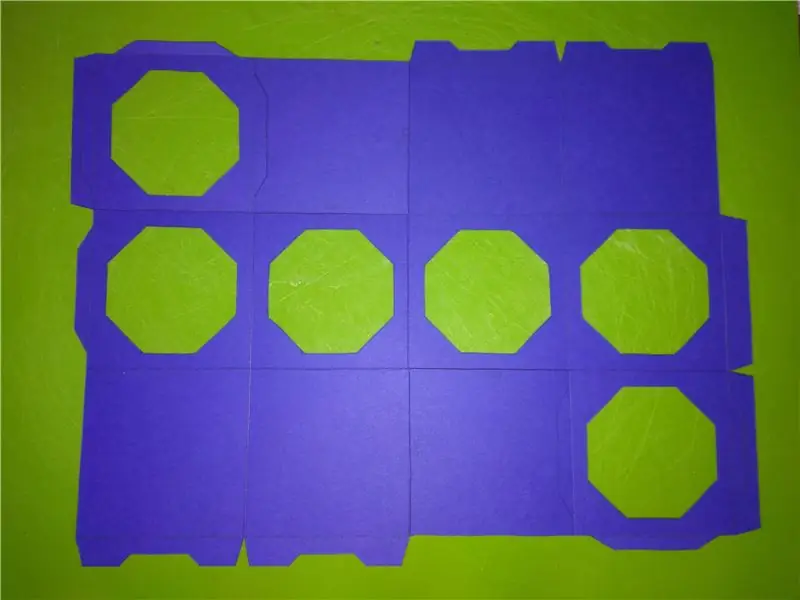

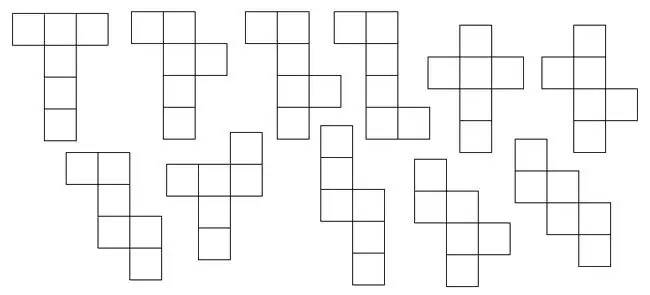
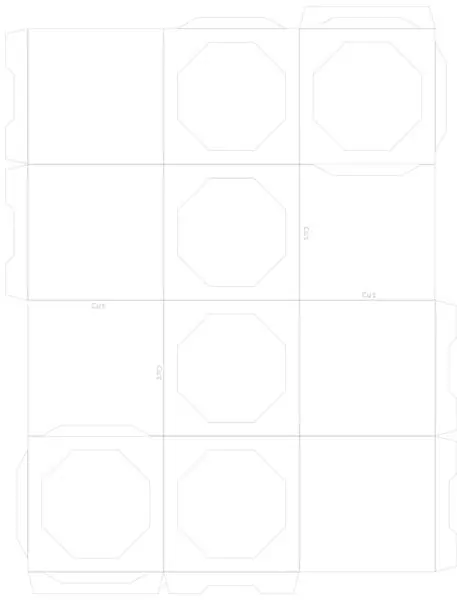
Den färdiga BLT är en kub, 2,5 "kvadrat. Denna storlek kom fram som en bra kompromiss för att innehålla Circuit Playground (en 2" cirkel) och akrylpanelerna, batterihållaren, etc.
Kubens sidor kan läggas ut på ett ark med kartong. Visste du att det finns 11 olika sätt att göra detta? Det gjorde jag inte! Jag hade dock ytterligare begränsningar. Den måste passa på ett papper/kartong i standardstorlek (8,5 "x 11") och den måste vikas på ett sådant sätt för att minimera böjningarna i ledningarna. Mönstret jag valde passar nästan perfekt för att göra 2,5 "kuben. Det gör också att varje sida av kuben kan ha en utsida och en vikning, vilket bildar baksidan av varje akrylpanel.
Jag skrev ut detta -p.webp
Steg 3: Glödpaneler



Varje sida av kuben har en kantbelyst glödpanel. Dessa är var och en storleksanpassade till 2 tum fyrkanter, med ungefär en 1/4 "extra på ena sidan. Denna extra bit kommer att vara där lysdioderna är monterade. Jag använde.08" tjock akryl från Plaskolite, som jag köpte på Lowes i 8 x 10 ark. Ett ark ger dig alla delar för en kub. Du kan få dessa delar laserskurna från en tjänst som Ponoko, men jag gjorde det för hand.
För att skära delarna behöver du ett poängverktyg. Jag använde en av bladen från mitt x-acto-kit. Jag satte ut ett tryck av delarna under plasten och drog sedan längs linjerna ovanpå. Du måste tänka på vilka linjer som ska brytas först eftersom du måste bryta plasten från ena kanten till den andra. Du kan till exempel inte göra detta för att göra ett hål. Jag rekommenderar att du klämmer fast plasten i kanten på ett bord med strecklinjen precis på kanten av bordsskivan. Med ett snabbt tryck nedåt kommer plasten att gå sönder. Detta lämnar en relativt slät kant men du vill sedan slipa den så platt du kan.
Alla kanter slipas sedan med fint sandpapper för att få dem så släta som möjligt, och även något rundade vilket hjälper till att hålla ljuset reflekterande inuti plasten. Slutligen har jag "flammat" kanterna med en enkel Bic -tändare. På ena kanten (den långa dimensionen, IE, den extra 1/4 tum) har jag slipat en rund rundning, som hjälper till att reflektera ljuset mot resten av panelen. Istället för att fästa lysdioderna på kanten, vilket skulle vara svårt att göra i denna design, kommer lysdioderna att fästa på andra sidan av fasningen, i linje med panelens yta.
Mönstren är inristade i plasten med ett Dremel -verktyg och en liten rund slipbit. Detta ger ytor där ljuset kan avböjas, vilket ger de glödande mönstren. För att få bästa glöd vill du ha mönstren på plattans baksida. Plattorna bärs sedan upp med en vikning för att ge de glödande funktionerna mer kontrast. För extra ljusinnehåll har jag använt några av foliebandet runt böjområdet och runt lysdioden.
Du skulle förmodligen få bättre resultat med en tjänst som Ponoko laserskärning och gravera panelerna, men jag var inte tillräckligt tålmodig för denna prototyp så jag gjorde det för hand.
För min första kub använde jag ett mönster av Galifreyan -ord för varje sida. Om du är en sci-fi-fan kommer du genast att känna igen vad det här är, även om du inte vet vad det säger …:)
Steg 4: Vik ihop




Nu vill vi fästa panelerna. Jag fann att klibbigt lim inte riktigt fastnade för akryl. Jag slutade använda dubbelsidig tejp. Jag förstod först efter att jag slutfört kuben att det dubbelsidiga tejpen också tenderade att lysa, så det var inte en bra idé att använda den på hela baksidan av panelen, du bör bara fästa vid de fyra hörnen.
Notera panelernas placering så att du kan vika ihop och att de hamnar korrekt. Jag pressade ner runt kanterna på panelerna för att omsluta dem med kortkortet. Tacky Lim fungerar bra här eftersom det tar tag i papperet snabbt och håller det.
Steg 5: Sensorer

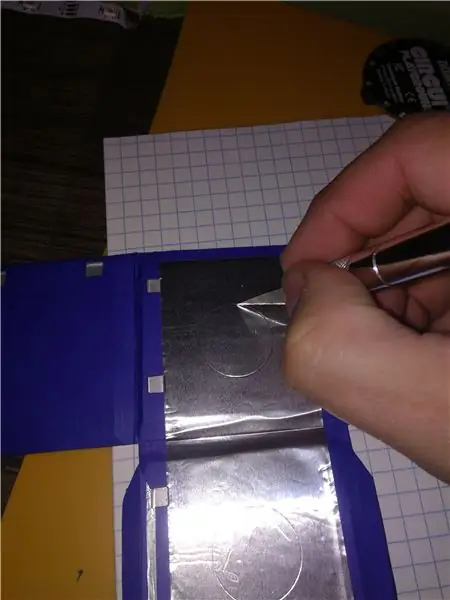

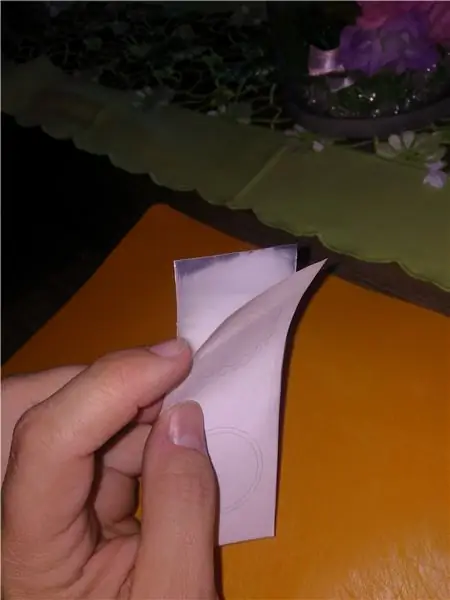
För att upptäcka beröring har varje sida av kuben en kapacitiv sensor. Detta är tillverkat av folieband, som du enkelt kan köpa från en hemaffär som Lowes. Den används normalt i luftkanaler för att täta kanalstyckena. En enda tråd avskalas i ena änden och placeras nära sensorns kant och fästs sedan på den med en annan liten kvadrat med folieband. Tejpen är 2 bred, vilket är den perfekta storleken, och använd tre längder för att få två beröringssensorer vardera.
Alla sensorer är anslutna ihop och jordade med en cirkel skuren i mitten av varje panel och ansluten med en tråd.
Experiment var viktigt här. Första gången jag använde en enkel folie. Detta fungerade OK vid direkt beröring av folien, men fungerade inte bra eller alls när det var bakom akryl. För mitt nästa försök skär jag en cirkel i mitten av folien med ett ungefär 2 mm mellanrum till den återstående ytterfolien. Sensortråden ansluts till mitten medan den yttre folien är jordad. Detta fungerade betydligt bättre och var känsligt bakom två lager plast.
5 sensorer är alla desamma, men den sjätte sensorn är där Circuit Playground är. Jag ville fortfarande kunna använda de interna lysdioderna på det här kortet, så ett mönster gjordes och användes för att skära cirklar i folien samt kartongens baksida.
Steg 6: Blinky Light String




I min ursprungliga design köpte jag individuella 5050 SMT LED: er och lödda trådar till dem. Detta var besvärligt och komplicerat, och den resulterande strängen passade inte med den pappersvikna versionen som jag slutligen gjorde. Så jag köpte en 1 meters längd NeoPixels med 30 pixlar per meter. Detta var nästan det perfekta avståndet för att få två pixlar per panel. Problemet är att jag skulle behöva böja strängen runt ett hörn oavsett hur jag lade ut kuben. Böjningen skulle också vara en sammansatt böjning, inte bara en enkel vikning.
Du kan beställa remsor som har en "S" -form som är avsedda att vikas på ett sådant sätt, men jag ville inte vänta en månad med att beställa den från porslin. Så jag fick standardremsorna och skar noggrant tre hål för att få en mer flexibel remsa. Var försiktig här eftersom du vill lämna tillräckligt med kopparspår så att det fortfarande fungerar. Jag beräknade hur mycket ström bandet skulle använda och därmed hur bred spåren behövde vara, så så länge det fortfarande är cirka 2 millimeter brett borde du ha det bra.
Även med hålen är det lite knepigt att få remsan på plats. Den hålls nere av en kloss varmt lim halvvägs mellan varje lysdiod. Eftersom remsan är blank kan du enkelt dra av den heta limet, så var försiktig. Det är svårt att se, men för varje vikning har jag gett ledremsan en liten uppåtgående "grop" så att när kuben viks kommer den att vika inåt. Detta är nödvändigt eftersom de annars skulle göra det svårt att fälla ihop, eftersom remsan är för stel.
Se också till att du orienterar remsan så att ingångsänden är nära panelen där Circuit Playground kommer att monteras. Du måste löda tre ledningar till slutet av remsan här.
Steg 7: Ström
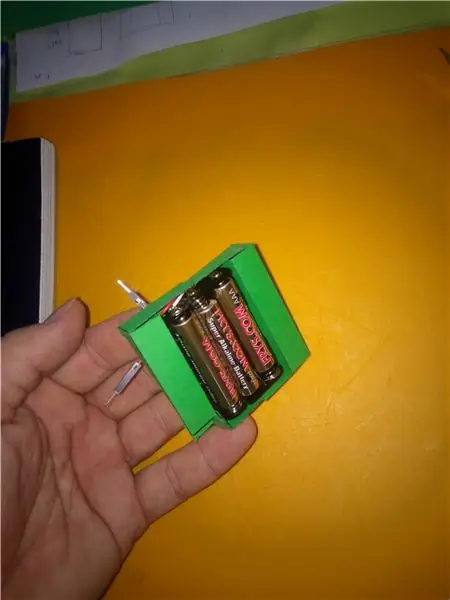

Jag har använt 3 AAA -batterier för att få 4,5V, vilket är mer än tillräckligt för att driva Circuit Playground (som reglerar det till 3,3v för BLE -modulen) och precis tillräckligt för LED -remsan (helst 5V, så de kanske inte vara så fullt ljusa som de kan vara, men det är bra nog).
Med lite mer kartong i grönt (bara för skojs skull) skapade jag en enkel låda runt batterihållarna. Jag använde en 2 x AAA -hållare och en annan AAA -hållare eftersom det var vad jag hade till hands. Batterihållarboxen kommer att göra en säker montering för batterierna och också lägga till lite mer styrka till den sista kuben.
Steg 8: Kretsarna
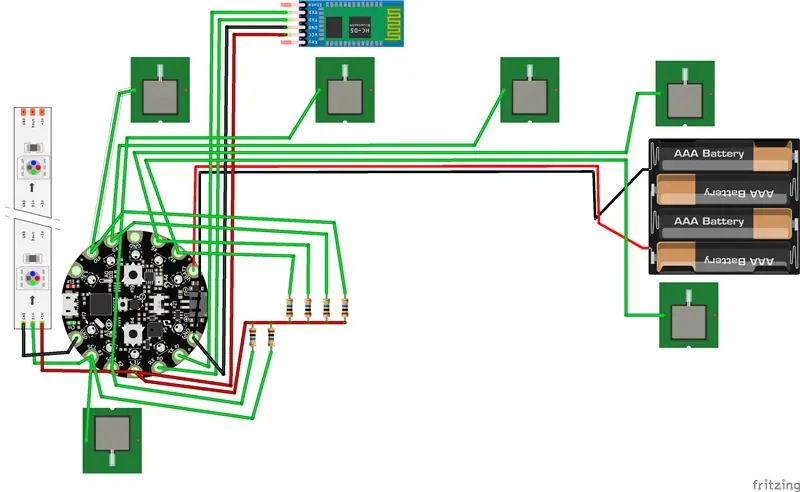
För att styra kuben har jag använt en Adafruit Circuit Playground. Dessa är dyrare än en Arduino Nano eller Pro Mini, men de har massor av inbyggda godsaker som accelerometer och högtalare, mikrofon och två knappar. Den har också 10 NeoPixels ombord. Ursprungligen hade jag planerat att använda akryl för att skapa ljusrör som skulle böja runt inuti kuben för att omdirigera ljuset till alla sex sidorna. Detta blev för komplicerat och i tester verkade det som om ljuset inte skulle sluta tillräckligt starkt, så jag gick med NeoPixel -remsan. De inbyggda pixlarna kommer att användas för andra indikatorer.
HM-10-modulen vill ha 3.3v nivåer för seriell kommunikation, och eftersom Circuit Playground också körs på 3.3v är det inget problem att direkt ansluta dem. Om vi skulle använda en annan typ av Arduino som en Nano eller Pro Mini som kör på 5V skulle vi vilja minska den spänningen på RX-ingången på HM-10 med ett par motstånd (en spänningsdelare).
Eftersom vi använder en Bluetooth -modul för att kommunicera mellan kuber, har vi bara sex I/O -linjer kvar, en för varje kapacitiv sensor för kubens sidor. Det lämnar ingen I/O för de externa NeoPixels. På grund av den strikta timing som är nödvändig för att NeoPixels ska kunna programmeras kan vi komma undan med att använda en stift för både pixlarna och en sensor. Vi kontrollerar sensorn regelbundet och använder sedan stiftet vid behov för att programmera pixlarna. Pixlarna märker inte riktigt sensorn, och naturligtvis bryr sig sensorn inte om programmeringspulserna. I teorin tillför sensorn kapacitans till linjen som kan påverka pixlarna, men det verkar inte vara tillräckligt för att orsaka ett problem.
Vad som dock händer är en kodningsfråga. Eftersom den kapacitiva sensorn är en ingång, sätter koden stiftet till ingångsläge. När du sedan försöker styra NeoPixels fungerar det inte. Att manuellt ställa in stiftet igen i utgångsläget löser problemet.
Fritzing-diagrammet visar en HC-05 bluetooth-modul men vi använder verkligen en HM-10 BLE-modul, som har samma pinout. Den visar också 4 AAA -batterier men vi behövde bara 3. Slutligen är de kapacitiva sensorerna inte förfabrikerade utan gjorda av folieband … diagrammet tjänar huvudsakligen till att visa hur allt hänger ihop. Ledningarna är grupperade för att visa hur bandkabeln användes.
Steg 9: BLE -modul
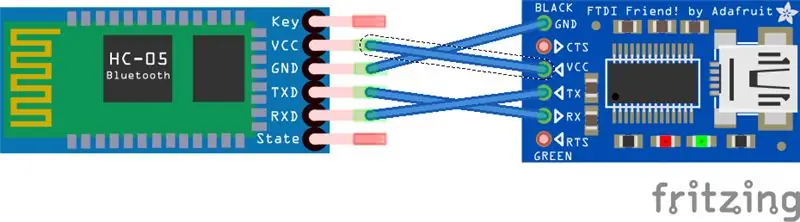
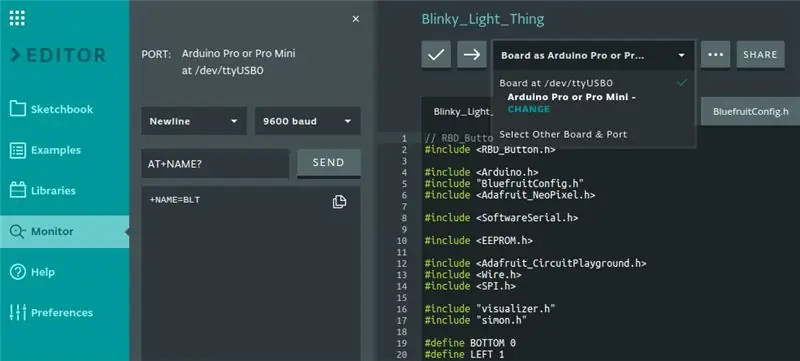
Vi måste konfigurera den trådlösa BLE -modulen. Det enklaste sättet att göra detta är med en enkel FTDI -programmerare, som också vanligtvis används för att programmera Arduino som inte har en inbyggd USB (till exempel en Pro Mini). Du kan få dessa för bara några dollar. Du vill ansluta Gnd- och Vcc -anslutningarna till BLE -modulen och RX- och TX -anslutningarna men dessa byts. Så RX på det ena kortet går till TX på det andra kortet. Detta är vettigt eftersom det ena kortet sänder till det andra kortet.
När du ansluter FTDI: s USB till din dator bör du kunna ansluta till den via den seriella bildskärmen i Arduino IDE (jag använder onlineversionen på https://create.arduino.cc/editor). Du måste ställa in Baud till 9600 om den inte redan är det.
För att se till att det fungerar, skriv:
AT+NAME?
och tryck på Skicka -knappen. Du bör få ett svar med enhetens nuvarande namn (+NAME = whatever). Min fick ursprungligen namnet BT-05 som är en annan modul (AT-09 *) än standard HM-10, men på bilden kan du se att jag redan har döpt om den till BLT (namnet är begränsat till 12 tecken.. så "Blinky Light Thing" skulle inte fungera). Om du vill byta namn på det skriver du:
AT+NAME = BLT
Och sedan var jag tvungen att återställa det för att namnet skulle dyka upp:
AT+RESET
Eftersom vi gör flera kuber som behöver prata med varandra måste en av kuberna vara "master" (eller "central" i BLE -specifikationerna) och styra/prata med de andra kuberna ("slavar" eller "kringutrustning"). För att göra detta måste vi för mastern skicka dessa kommandon (modulerna är standard för slav/kringutrustning).
AT+IMM0
AT+ROLL1
Detta uppmanar modulen att automatiskt ansluta (det första kommandot) och sedan att vara en "central" enhet (det andra kommandot).
* notera
Min (e) modul (er) var AT-09-moduler (det större "breakout" -kortet) med en HM-10 (det mindre kortet) fastnat på den. Själva chipet som gör allt arbete är en Texas Instruments CC2541. Det finns många variationer av dessa moduler så var försiktig med vad du beställer. Du vill hitta äkta moduler från Jinan Huamao.
Min innehöll också en firmware som jag inte kunde identifiera, och den svarade därför inte på nästan alla intressanta AT -kommandon. Jag var tvungen att ladda om den till firmware från Jinan Huamao (https://www.jnhuamao.cn/download_rom_en.asp?id=). Om du slutar med en av dessa, här är processen att "fixa" det, (https://forum.arduino.cc/index.php?topic=393655.0)
Steg 10: Slutlig kabeldragning



För den sista ledningen använde jag en återvunnen bandkabel från en gammal diskettkontakt. Vilken tunn tråd som helst skulle fungera här, men bandkabeln gjorde det lättare att hålla saker rena och organiserade. Bandkabeln är tillräckligt flexibel för att böjas och spännas vid behov.
Jag har använt prickar av varmt lim för att hålla nere saker eller på vissa ställen bara mer folieband. Circuit Playground hålls på plats med ytterligare en vikt kartong.
Steg 11: Testning




Innan du slutför något måste du alltid testa saker för att se hur det fungerar (om det fungerar!).
Redan innan jag monterade något alls ville jag testa sensorerna och även LED -strängen. Eftersom en nål måste delas mellan LED -strängen och en sensor, var detta det första jag testade. Det var här jag upptäckte att det inte fungerade, men att anledningen bara var att den delade stiftet måste ställas tillbaka till en utgångsstift efter att ha använt sensorn.
Den första sensorn jag testade var bara en enkel folie. Detta fungerade, men inte riktigt känsligt. Circuit Playground är konfigurerad för att möjliggöra kapacitiv beröring direkt till dess kuddar (med hjälp av ett mindre motstånd). Tyvärr, för att få mer känslighet behöver du en större motståndare, men vi kan inte ändra vad som redan finns på tavlan. Mitt andra test använde jag en cirkulär sensor i mitten av folietorget med cirka 2 mm borttagen folie, med resten av folien jordad. Detta gav en mycket känsligare sensor som fungerade även bakom akrylpanelerna.
Tyvärr, efter att ha fått ihop allt men fortfarande i "platt" form testade jag sensorerna igen och de fungerade inte bra, vilket krävde en direkt beröring av folien. Jag tror att detta är resultatet av parasitisk kapacitans i bandkabeln, något jag inte hade tänkt på.
Steg 12: Sensordesign
Det första jag försökte var att mildra effekterna av parasitisk kapacitans. Jag insåg med hjälp av bandkabeln att alla sensortrådar låg precis bredvid varandra, vilket skapade mer kapacitans. Detta resulterade i att de två längsta sensorerna agerade tillsammans, det vill säga att jag kunde trycka på endera av dem och få samma avläsning på båda ingångsstiften. I efterhand hade jag kunnat använda fler trådar i bandkabeln, med en jordad tråd mellan varje sensortråd. Jag ville inte koppla om det hela just nu, så jag kom på en smart lösning.
Istället för en dedikerad jordkabel kan jag ändra alla sensorstift till utgångar med ett logiskt värde på 0, vilket innebär att de skulle jordas. Då var den enda sensorn jag ville läsa den enda ingången. Detta skulle upprepas för att läsa varje sensor. Detta hjälpte mycket bara med lite extra programmering!
Dessutom separerade jag ledningarna från BLE -modulen från sensortrådarna så att de inte stör.
Ändå skulle sensorn inte upptäcka beröring bakom akrylskärmen. Slutligen bestämde jag mig för att Circuit Playgrounds inbyggda kapacitansavkänning bara inte skulle fungera. Den var utformad för direkt beröring, och har därför ett 1 megohm motstånd på varje ingång. Eftersom jag inte kan ändra detta, och det inte fanns fler stift tillgängliga, var jag tvungen att detektera kapacitans med bara en stift och ett externt motstånd.
Jag lade till ett 10 megohm motstånd till varje ingång, ansluten till 3,3v stift och bytte till ett kapacitivt sensorbibliotek som fungerar på en enda stift. Anledningen till att sensorn blir mer känslig är att det högre motståndet gör att den laddas långsammare, vilket möjliggör en mer exakt mätning.
Steg 13: Kod
Koden är det som får det här att fungera, naturligtvis. Jag har flera spel i åtanke för denna kub såväl som för flera kuber. För närvarande har jag bara det simonliknande spelet implementerat. Du hittar koden här:
Steg 14: Den sista viken
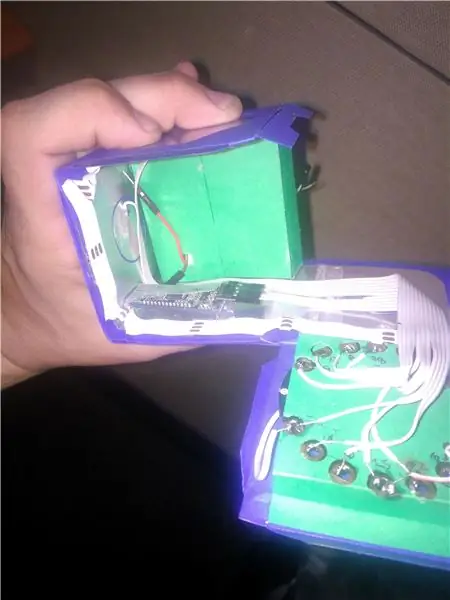
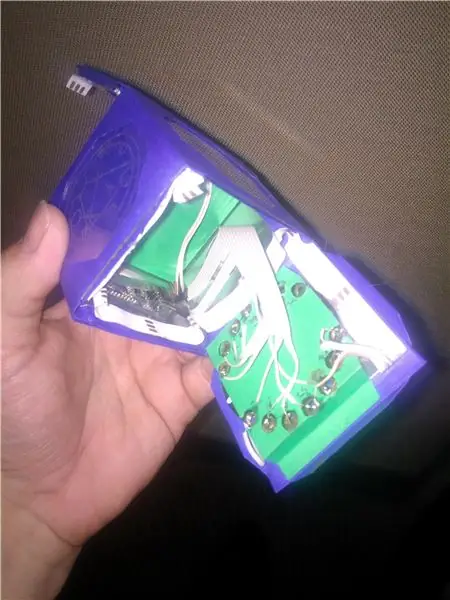

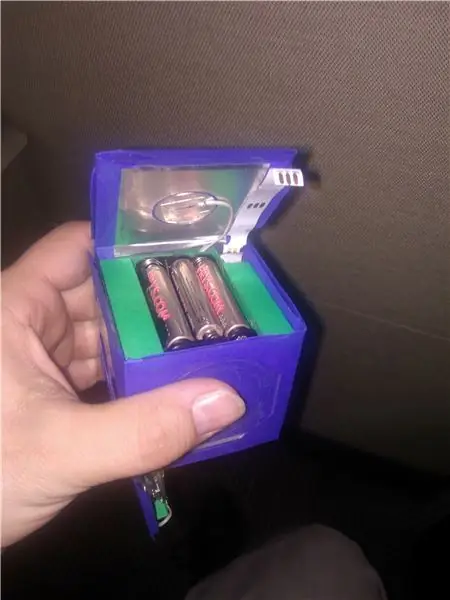
Nu när vi har allt bifogat och testat kan vi göra de sista vikningarna som gör denna 2D -skapelse till en 3D -kub. Börja med den långa dimensionen av enheten, vik de tre inre vikarna och lägg sedan fliken i spåret och bilda kubens huvudkropp. Limma detta med Tacky Lim. Vik sedan den övre panelen (den med Circuit Playground) på kuben och sätt in flikarna i spåren. Du bör tejpa detta på plats eftersom du förmodligen kommer att behöva öppna det för omprogrammeringsändamål.
Den sista sidan, som fungerar som locket till batterierna, ska inte limmas in, men det behöver lite tejp eller något för att hålla det på plats. I en efterföljande design kan den ha en låsflik som skulle passa in i huvudfliken för att hålla den på plats, som många produktpaket använder.
Du borde nu ha en fullt fungerande Blinky Light Thing!
Steg 15: Framtiden
Detta var prototypen på Blinky Light Thing. Målet är att göra flera kuber till. Kuberna kommer att kunna kommunicera med varandra och aktivera spel som spelas med flera kuber och / eller flera spelare. Den slutliga designen ska vara en snygg laserskuren akrylkub, eller möjligen en 3D -tryckt kropp med akrylpaneler. Jag skulle vilja göra detta som ett kit och ha det så enkelt att bygga för ett barn. Lysdioderna, sensorkretsarna kan byggas på ett flexibelt kretskort för att göra det mycket enklare att bygga.
Eller vem vet, kanske den kan tillverkas som en leksak? Jag måste spela testa det med människor för att se vad de tycker. Redan som prototyp har jag flera barn och vuxna som vill leka med det och frågar vad det är..
Rekommenderad:
Arduino Car Thing: 11 steg
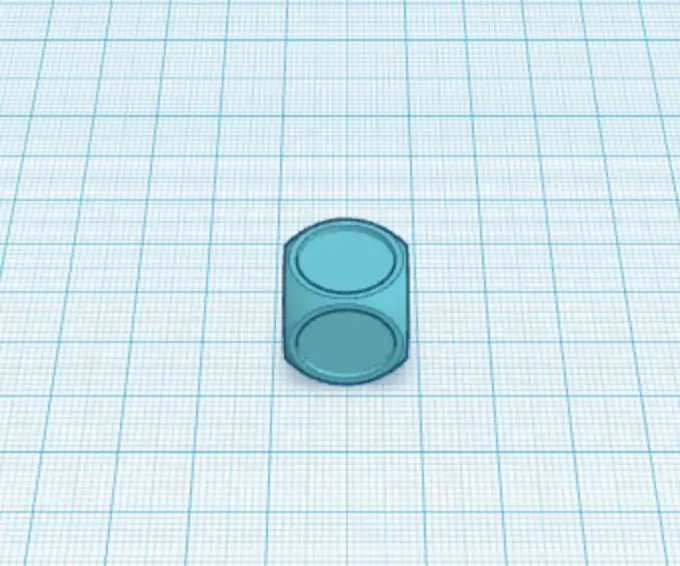
Arduino Car Thing: Grundläggande arduino -bil
Växtmonitor med ESP32 Thing och Blynk: 5 steg

Plant Monitor Användning av ESP32 Thing och Blynk: Översikt Målet med detta projekt är att skapa en kompakt enhet som kan övervaka villkoren för en krukväxt. Enheten gör det möjligt för användaren att kontrollera jordens fuktnivå, fuktighetsnivå, temperatur och det " känns liknande " temperatur från
Solar Powered Heart Blinky LED -hängsmycken: 11 steg (med bilder)

Solar Powered Heart Blinky LED -hängsmycken: Detta instruerbara är för soldrivet hjärta med en pulserande röd LED. Den mäter cirka 2 " med 1,25 ", inklusive USB -fliken. Den har ett hål genom brädans ovansida, vilket gör det enkelt att hänga. Bär det som ett halsband, örhängen, bindning på en nål
Blinky KEY Board -lödningssats: 17 steg

Blinky KEY Board Lödningssats: Har du någonsin velat lära dig att löda och göra ditt eget elektroniska projekt? Nu kan du! Detta är Blinky KEY -kort, ett elektroniskt kit som du sätter ihop för att skapa din egen LED -blinkande nyckelring! Alla kan bygga detta projekt, tack vare dessa enkla
Microbit Gun Light Sound Thing Toy: 5 steg

Microbit Gun Light Sound Thing Toy: Det här är bara en enkel leksak som är gjord för att försöka använda mina komponenter och material, och för mig att leka runt och klia mig i att jag måste göra något. Eftersom jag var tänkt som en leksak, fick jag det inte att se realistiskt ut och gjorde det bara för att ha det allmänna
